A Steam Disk írási hiba egyszerű javítása Windows 10 rendszeren
Steam Disk Write Disk Error hibát észlel Windows 10 rendszeren a játék frissítése vagy letöltése közben? Íme néhány gyorsjavítás, amellyel megszabadulhat a hibaüzenettől.
Jó hír az iPhone 7 Plus, 8 Plus vagy újabb készülékeket használó felhasználók számára, mivel a Google most néhány nagyon várt funkcióval bővítette a Google Fotókat. Bár a Google-nak van egy másik csodálatos képszerkesztő alkalmazása, a „Snapseed”, de a Google Fotók alapvető szerkesztési funkciókkal is fel vannak szerelve a felhőtárhely mellett.
A portrémélység-szerkesztés és a Color Pop effektusok a fotóalkalmazás legújabb kiegészítői. A mélységi effektusok rugalmas szerkesztésének köszönhetően különösen akkor érdemes, ha elmosódott háttérrel csodálatos felvételt készített. Nézzük meg, hogyan és milyen eszközökön szerkesztheti a portrémélységet iPhone-on.
Eszközök, amelyekhez megkapja ezt a frissítést:
Itt található azon iPhone készülékek listája, amelyek kompatibilisek ezekkel a funkciókkal
Lásd még:-
A 7 legjobb Duplicate Photo Cleaner alkalmazás iPhone-hoz... Mindig azt tapasztalja, hogy készülékében kevés a memória. Íme néhány duplikált fotótisztító alkalmazás, amelyek segíthetnek...
Így szerkesztheti a portré mélységét iPhone-on.

Ennyi. A portrémélység szerkesztése iPhone-on a Google gyönyörűen megtervezett opciója, és nagyon egyszerűen beállíthatja az elmosódást. Ez csak azokon a képeken működik, amelyekre portré módban kattintottak.
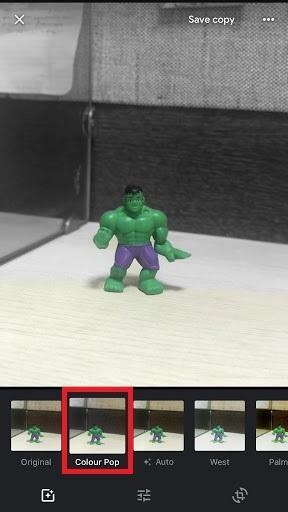
Color Pop szűrő:
Ahogy már megbeszéltük, a Google Fotók alkalmazás csodálatos szűrőkkel van feltöltve. Ezúttal a Google mélységi hatású Color Pop szűrőt adott az iPhone-okhoz. A Color Pop szűrő csak a témát tartja színesen, és szürkeárnyalatossá teszi a hátteret. Az eredmények teljesen lenyűgözőek, ha a háttér is színes.
Lásd még:-
Tippek és trükkök a Google elsajátításához...
Azok számára, akik nem tudják, hol található színes Pop szűrő. Először meg kell nyitnia egy fotót a Google Fotókban, amelyre mélységeffektussal kattintott, majd érintse meg az alján található Szerkesztés ikont. Különböző szűrőket fog látni, és az első a Color Pop lesz. Ha ezt a szűrőt választja, a téma színes marad, a háttér pedig fekete-fehér lesz.
Így az iPhone készülékek még lenyűgözőbbé tehetik a lenyűgöző felvételeket. Szóval mit vársz a Google Fotók e csodálatos funkcióiról, és ossza meg velünk a megjegyzés rovatban, hogyan találja meg őket.
Steam Disk Write Disk Error hibát észlel Windows 10 rendszeren a játék frissítése vagy letöltése közben? Íme néhány gyorsjavítás, amellyel megszabadulhat a hibaüzenettől.
Fedezze fel, hogyan távolíthat el alkalmazásokat a Windows 10 rendszerből a Windows Store segítségével. Gyors és egyszerű módszerek a nem kívánt programok eltávolítására.
Fedezze fel, hogyan tekintheti meg vagy törölheti a Microsoft Edge böngészési előzményeit Windows 10 alatt. Hasznos tippek és lépésről-lépésre útmutató!
A Google zökkenőmentessé tette a csoportos megbeszélések lebonyolítását. Tudd meg a Google Meet korlátait és lehetőségeit!
Soha nincs rossz idő a Gmail jelszavának megváltoztatására. Biztonsági okokból mindig jó rutinszerűen megváltoztatni jelszavát. Ráadásul soha
Az online adatvédelem és biztonság megőrzésének egyik alapvető része a böngészési előzmények törlése. Fedezze fel a módszereket böngészőnként.
Ismerje meg, hogyan lehet némítani a Zoom-on, mikor és miért érdemes ezt megtenni, hogy elkerülje a zavaró háttérzajokat.
Használja ki a Command Prompt teljes potenciálját ezzel a több mint 280 (CMD) Windows-parancsot tartalmazó átfogó listával.
Alkalmazhatja a Google Táblázatok feltételes formázását egy másik cella alapján, a Feltételes formázási segédprogrammal, a jelen cikkben ismertetettek szerint.
Kíváncsi vagy, hogyan használhatod a Rendszer-visszaállítás funkciót a Windows 11 rendszeren? Tudd meg, hogyan segíthet ez a hasznos eszköz a problémák megoldásában és a számítógép teljesítményének helyreállításában.







![Feltételes formázás egy másik cella alapján [Google Táblázatok] Feltételes formázás egy másik cella alapján [Google Táblázatok]](https://blog.webtech360.com/resources3/images10/image-235-1009001311315.jpg)
